
A. Hướng dẫn cài đặt ứng dụng Kids Mode:
1. Đầu tiên, để dùng được ứng dụng này, bạn sẽ kích hoạt bằng cách bấm vào icon Kids mode có sẵn trên màn hình. Đợi ứng dụng tải dữ liệu về rồi bấm tiếp vào "Install" để cài đặt ứng dụng.
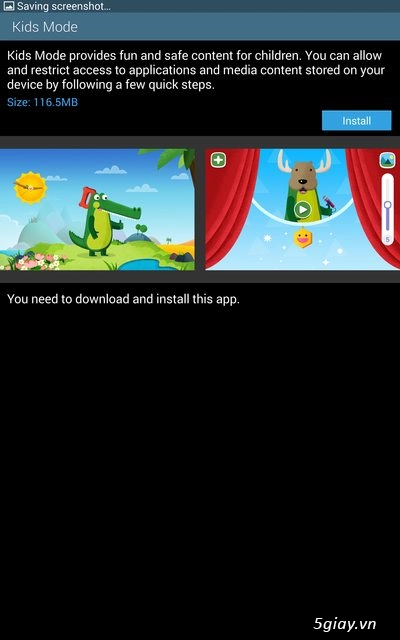
2. Tiếp theo, bạn cần thiết lập mã Pin để có thể kiểm soát và tắt chế độ Kids Mode. Sau đó nhập mã pin vừa cài đặt để vào được ứng dụng.
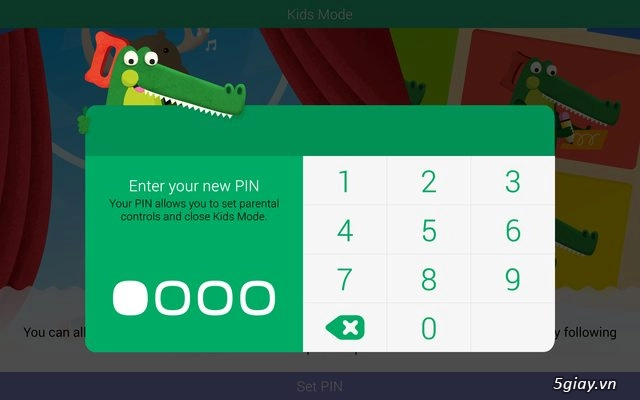
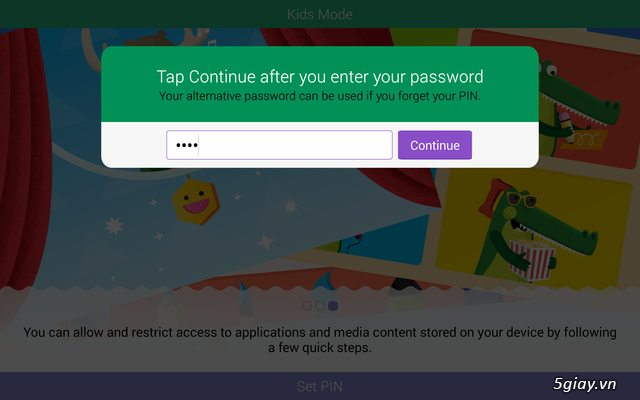
3. Cài đặt thông tin cơ bản của con bạn.
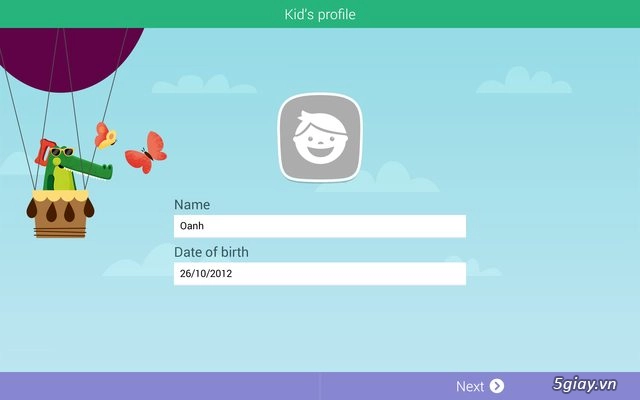
4. Cài đặt thêm những ứng dụng mà bạn cho phép con bạn sẽ được sử dụng và hoàn tất quá trình cài đặt.
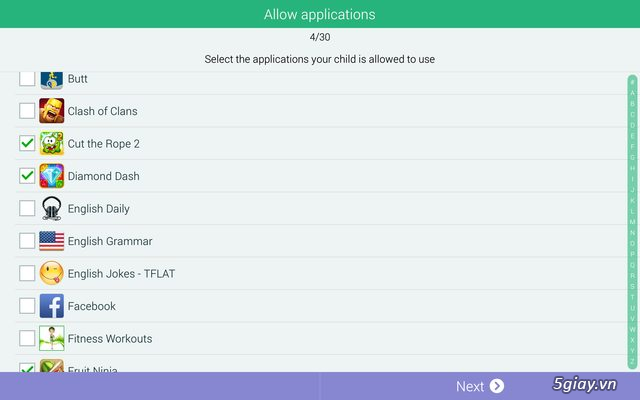
Sau đó, bạn có thể tiếp tục vào "Parental control" để cài đặt thời gian, video, hình ảnh, game hoặc "Close Kids Mode" để thoát ứng dụng.
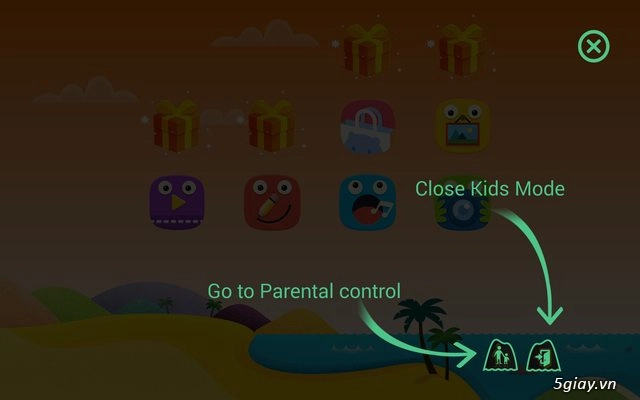
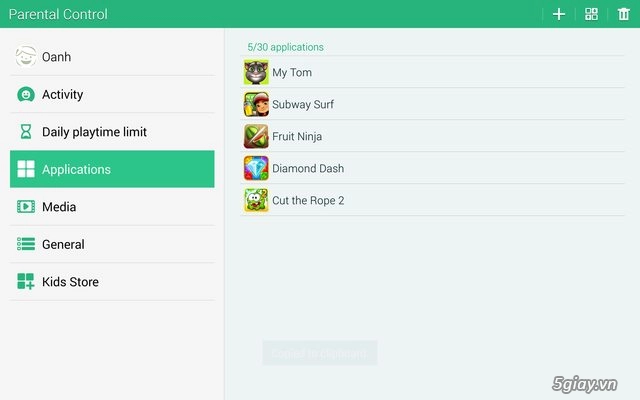
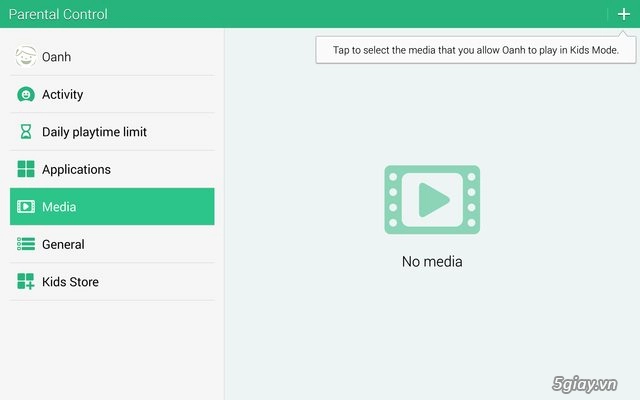
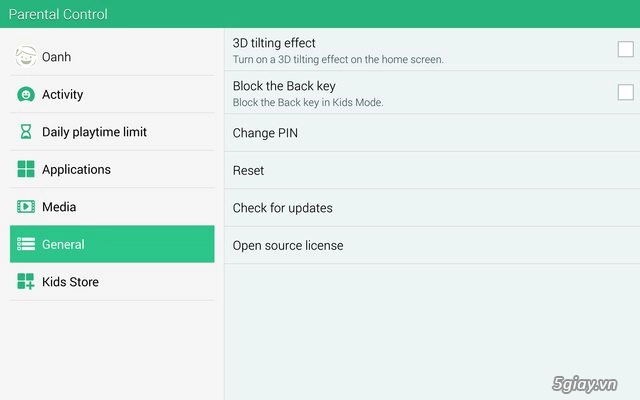
B. Sử dụng ứng dụng Kids Mode hiệu quả:
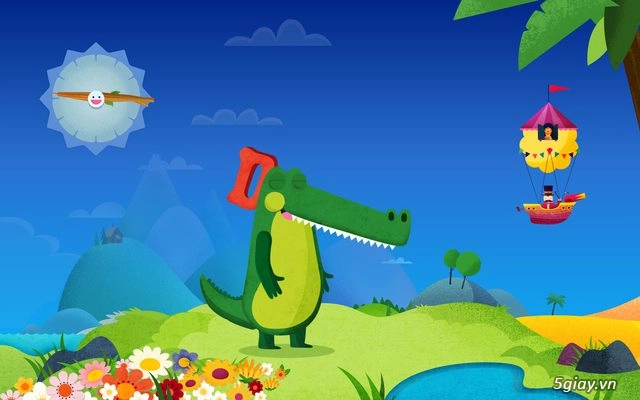
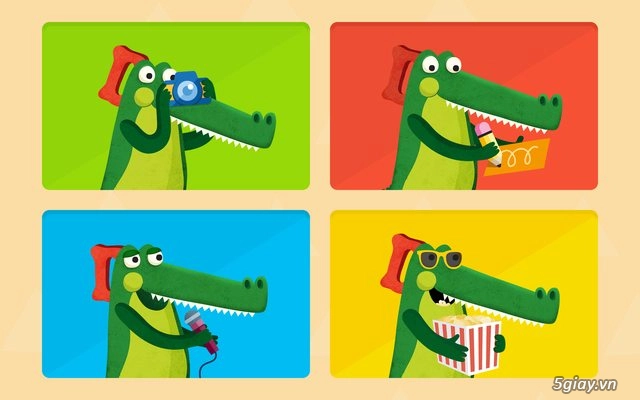

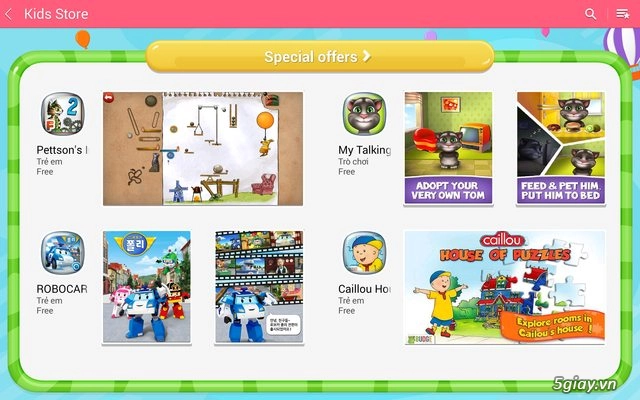
Đặc biệt, tính năng Kids Mode còn cho phép phụ huynh thiết lập giới hạn thời gian sử dụng thiết bị trong phần Parental Control.
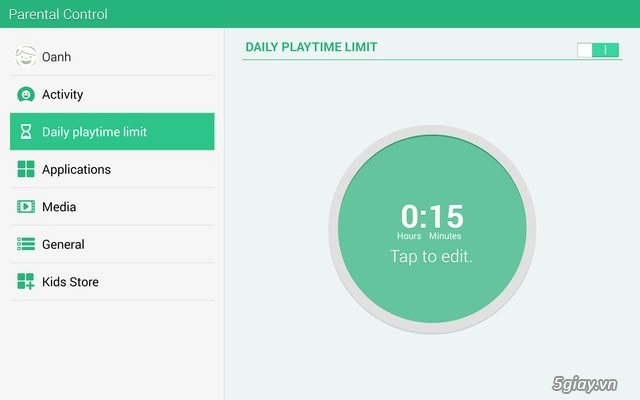
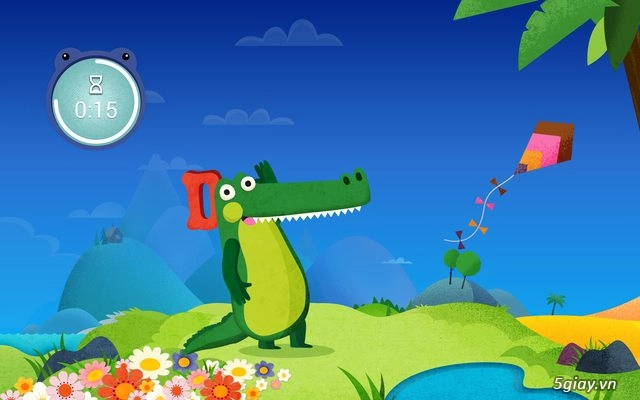
Có thể bạn quan tâm:
